La galleria dei filtri di Photoshop Elements è uno strumento fantastico per menti creative che vogliono perfezionare le loro foto con vari effetti. Ti sei mai chiesto come poter dare un tocco artistico alle tue immagini? Con i numerosi filtri disponibili, puoi proprio ottenere questo. In questa guida, ti mostrerò come puoi utilizzare i diversi filtri in Photoshop Elements e quali possibilità ti si presentano.
Principali approfondimenti
La galleria dei filtri offre una vasta gamma di effetti creativi che puoi facilmente applicare e personalizzare sulle tue immagini. Ogni filtro viene fornito con le proprie opzioni di regolazione, che ti aiutano a realizzare la tua visione creativa.
Guida passo-passo
Per iniziare con la galleria dei filtri, segui questi semplici passaggi:
Passo 1: Accesso alla galleria dei filtri
Per aprire la galleria dei filtri, clicca su Filtri nel menu principale di Photoshop Elements. Poi scegli l'opzione Galleria Filtri.
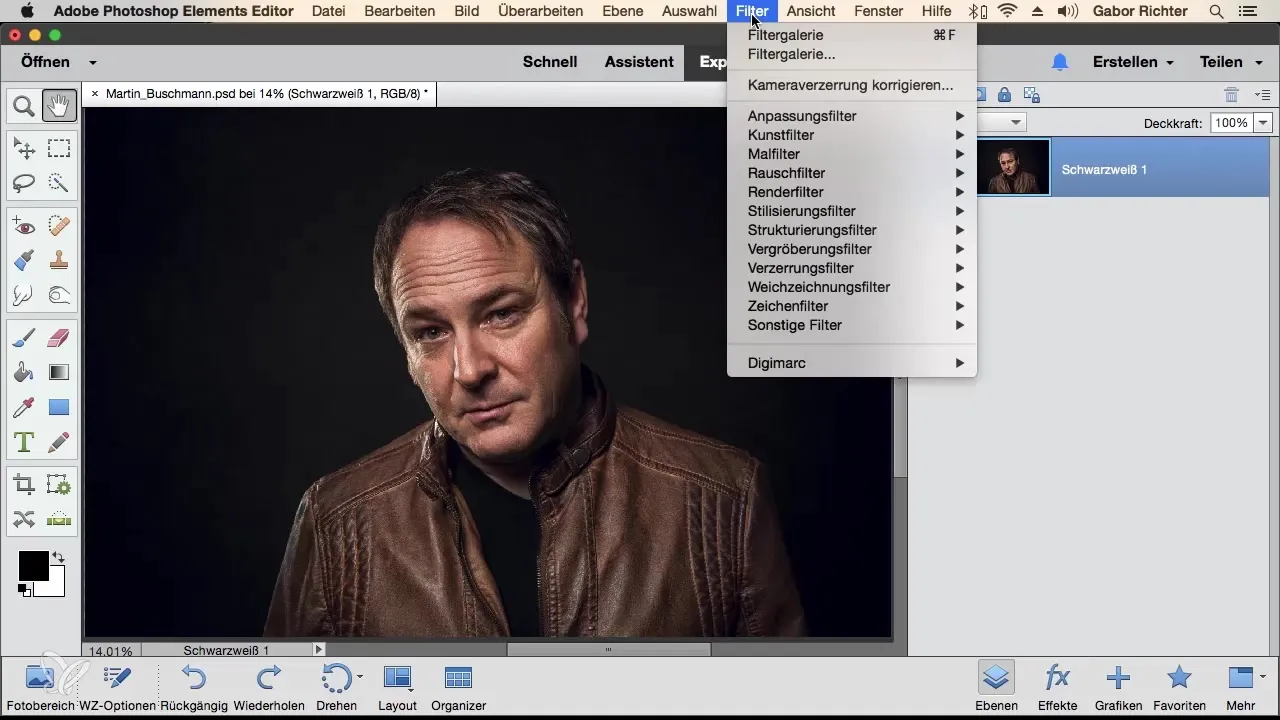
Si aprirà una nuova finestra in cui vedrai una vasta selezione di filtri. Qui puoi esplorare i diversi gruppi di filtri e provare gli effetti.
Passo 2: Utilizzo dei filtri di disegno
All'interno della galleria dei filtri, troverai il gruppo di filtri di disegno. Ti consiglio di iniziare con l'effetto di realizzazione a penna. Questo filtro può dare alle tue immagini l'aspetto di un disegno a matita.
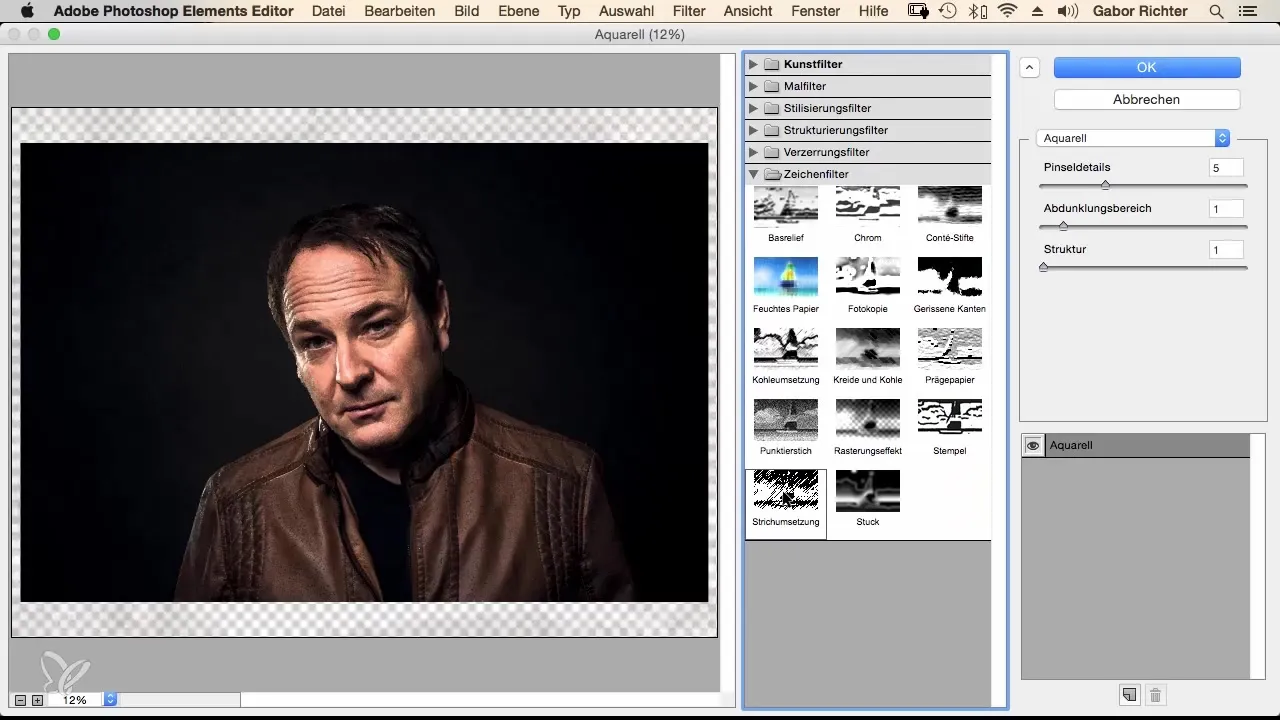
Utilizza i cursori per regolare la direzione e la lunghezza del tratto. Fai esperimenti per ottenere i risultati desiderati. Noterai che ogni regolazione richiede un certo tempo, poiché Photoshop rielabora le immagini per applicare gli effetti.
Passo 3: Applicazione di filtri di distorsione
Un altro interessante set di filtri si trova nei filtri di distorsione. Qui puoi provare, ad esempio, il filtro vetro. Questo filtro conferisce all'immagine un effetto trasparente, come se fosse vista attraverso una superficie di vetro.
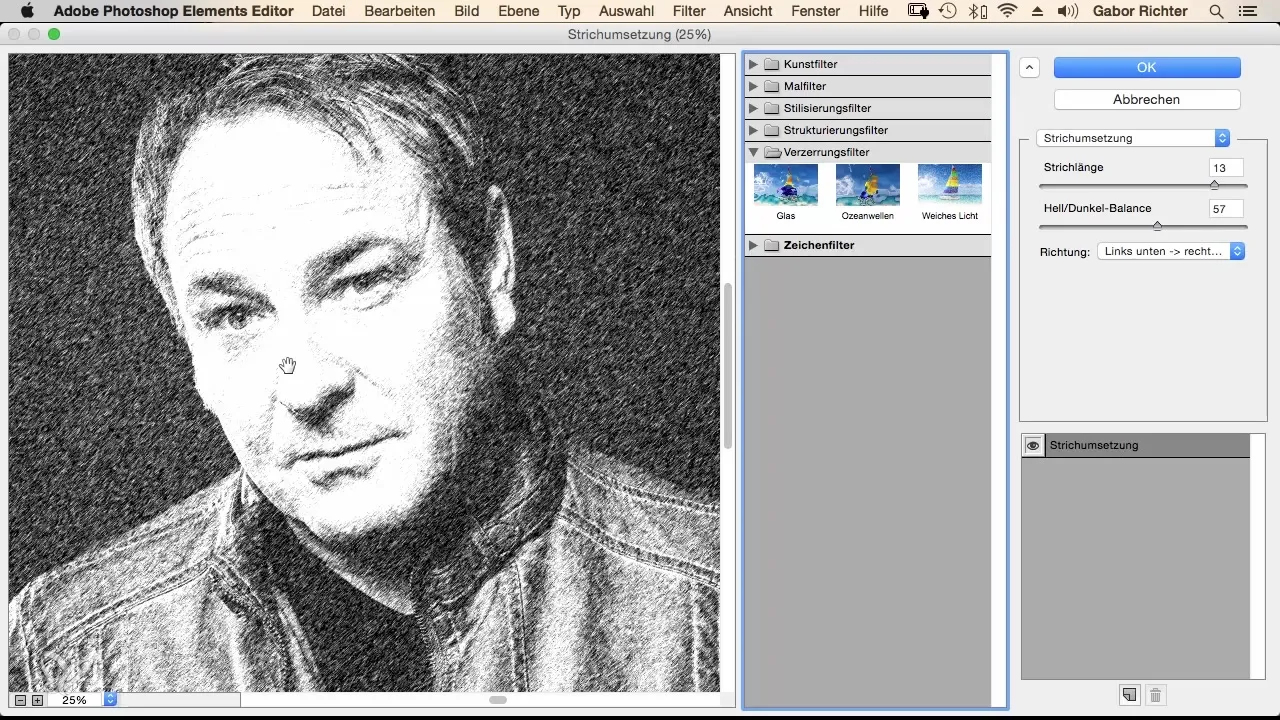
Fai attenzione che quando applichi questo filtro, tutte le impostazioni precedenti del filtro di disegno vengono scartate. Sperimenta con le varie opzioni di distorsione per ottenere l'effetto desiderato.
Passo 4: Filtro mosaico Buntklass
Una possibilità particolare viene offerta dal filtro mosaico Buntklass, che dà al tuo soggetto l'aspetto di un mosaico. Puoi regolare le impostazioni di luce e modificare la larghezza delle fughe, rendendo l'immagine complessivamente più convincente.
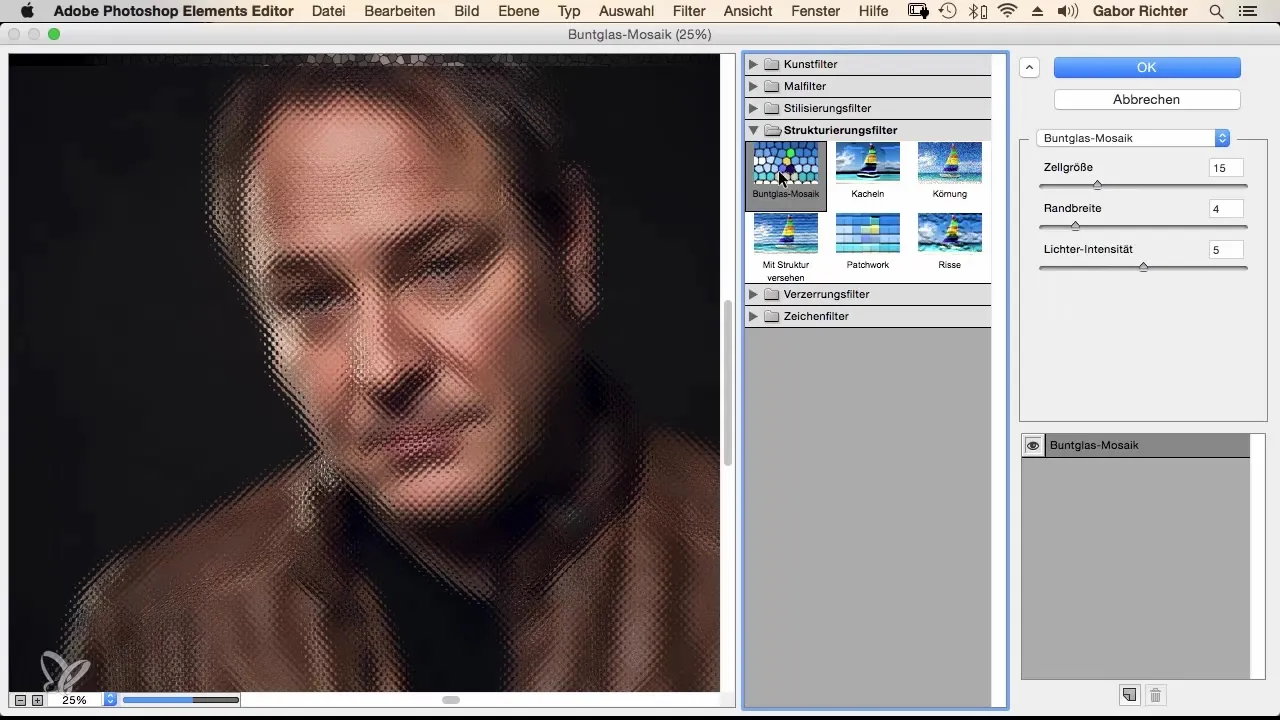
Queste regolazioni ti consentono di perfezionare ulteriormente l'effetto, in modo che la tua immagine assuma un aspetto realistico da mosaico.
Passo 5: Filtro di contorno luminoso
Qui il filtro del contorno luminoso si presta particolarmente bene. Questo filtro accentua i contorni della tua immagine e le conferisce una lucentezza speciale.
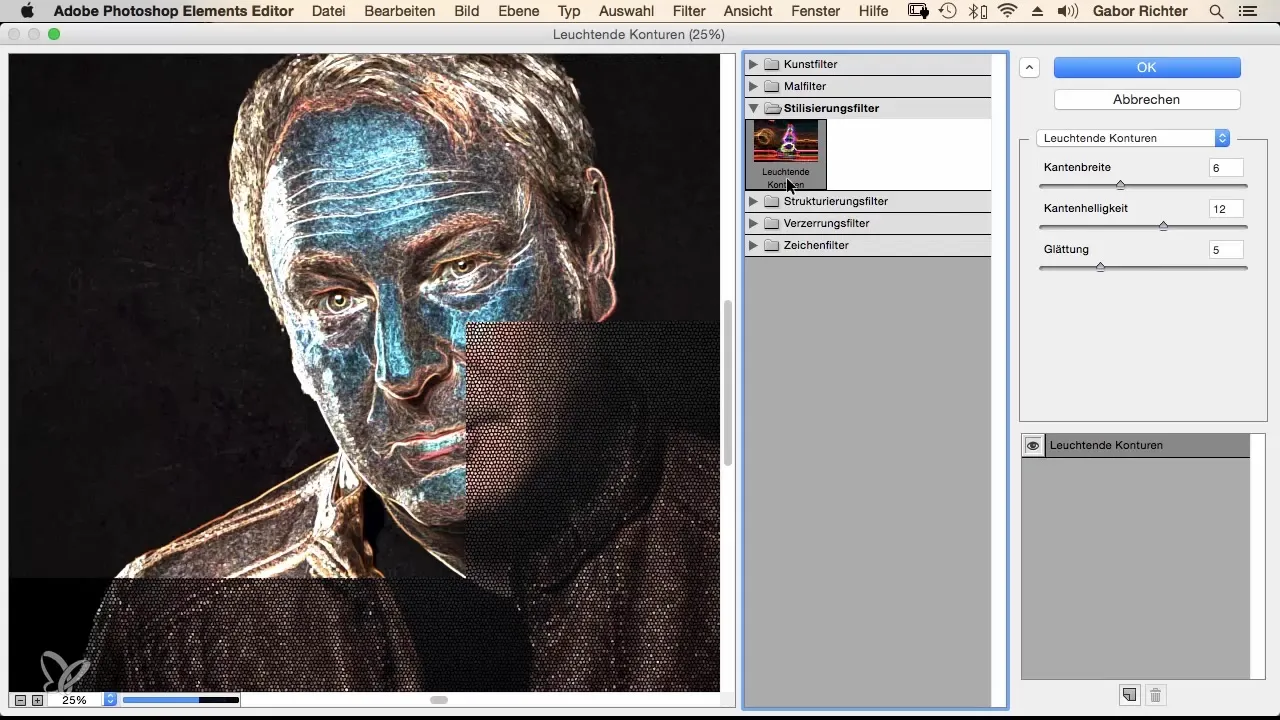
La regolazione della luminosità dei bordi e della lisciatura è fondamentale per ottenere l'effetto desiderato. Gioca con queste impostazioni per trovare il look perfetto.
Passo 6: Provare i filtri di pittura
Apparirà un'immagine come un disegno a fumetti? Il filtro Samy può evocare questo aspetto e dare alla tua immagine un tocco giocoso.
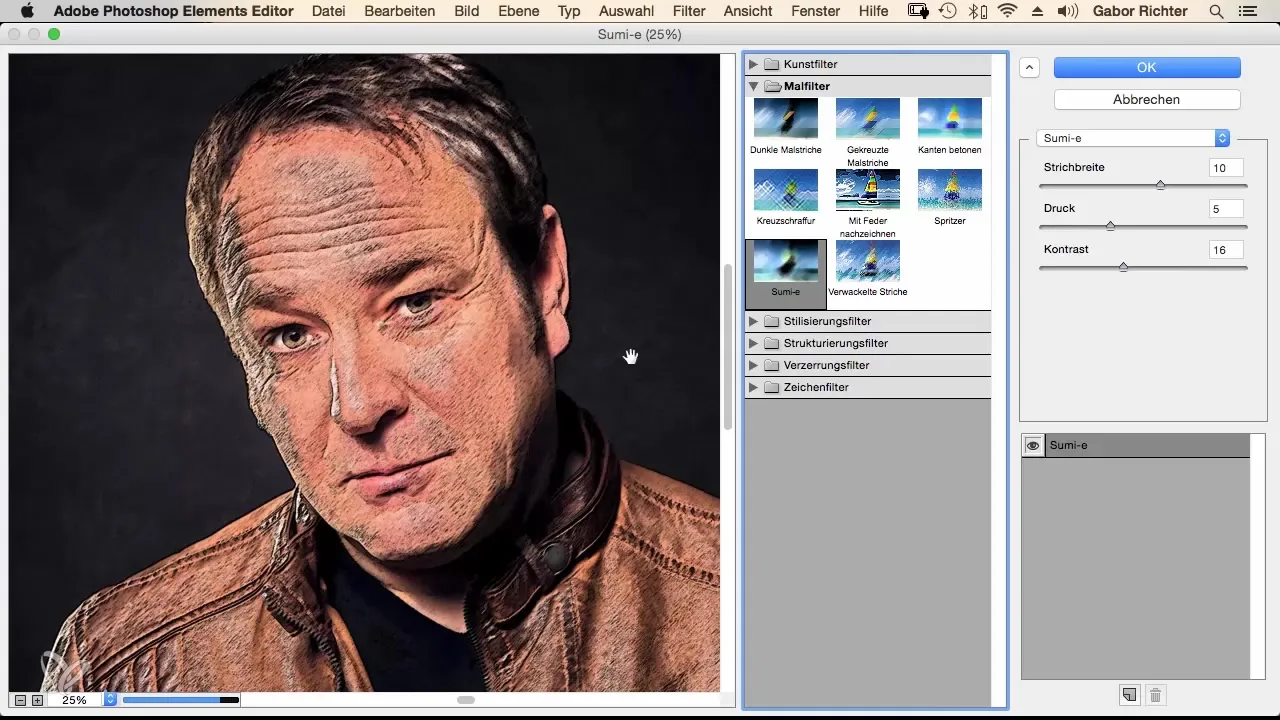
Pensa a come puoi utilizzare efficacemente questo effetto, magari per evidenziare alcune parti di un'immagine senza distorcere l'intera immagine.
Passo 7: Filtri artistici per effetti speciali
Il filtro Olio è particolarmente adatto se vuoi dare alla tua immagine un'impressione pittorica.
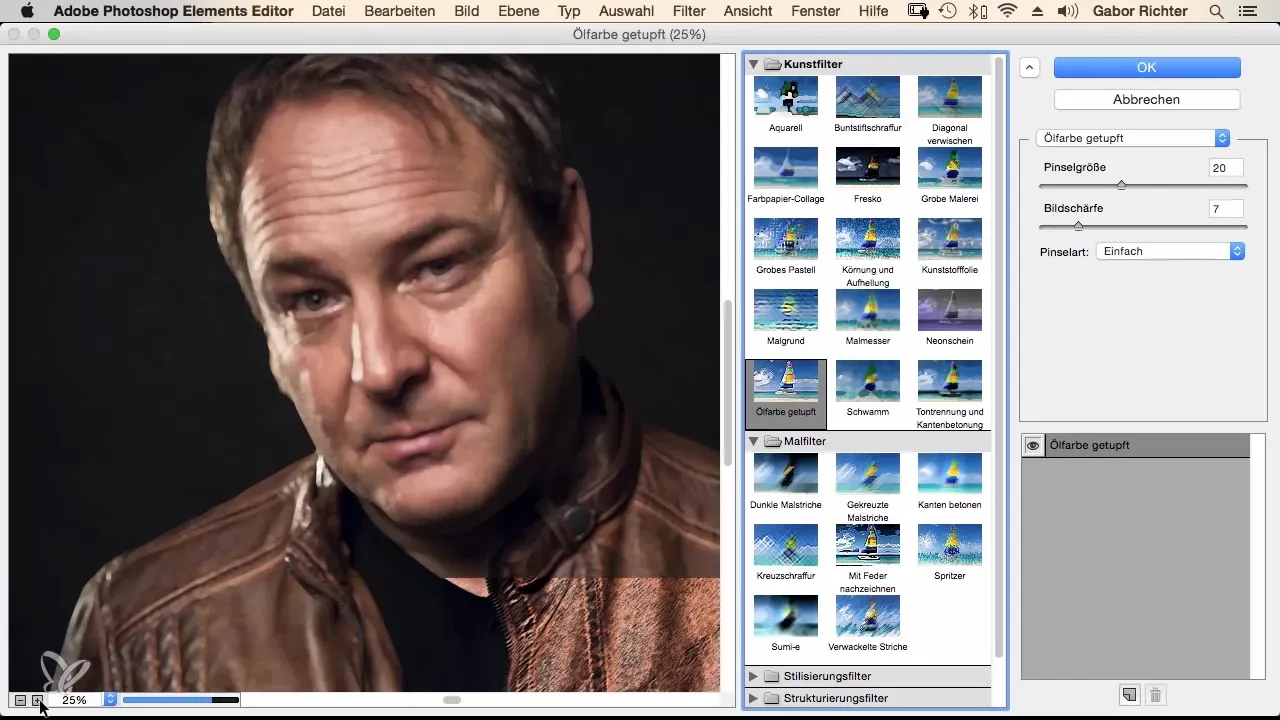
Fai attenzione che non tutte le immagini sono adatte per un'applicazione al 100% del filtro. Ricorda di mantenere l'immagine originale in Photoshop Elements, in modo da poter modificare creativamente solo alcune aree.
Passo 8: Sperimentare e adattare
La chiave per lavorare con successo con i filtri è sperimentare. Sfrutta tutte le possibilità offerte dalla galleria dei filtri, a prescindere dalle indicazioni abituali. Prova diverse applicazioni di filtri e adatta gli effetti per ottenere risultati creativi.
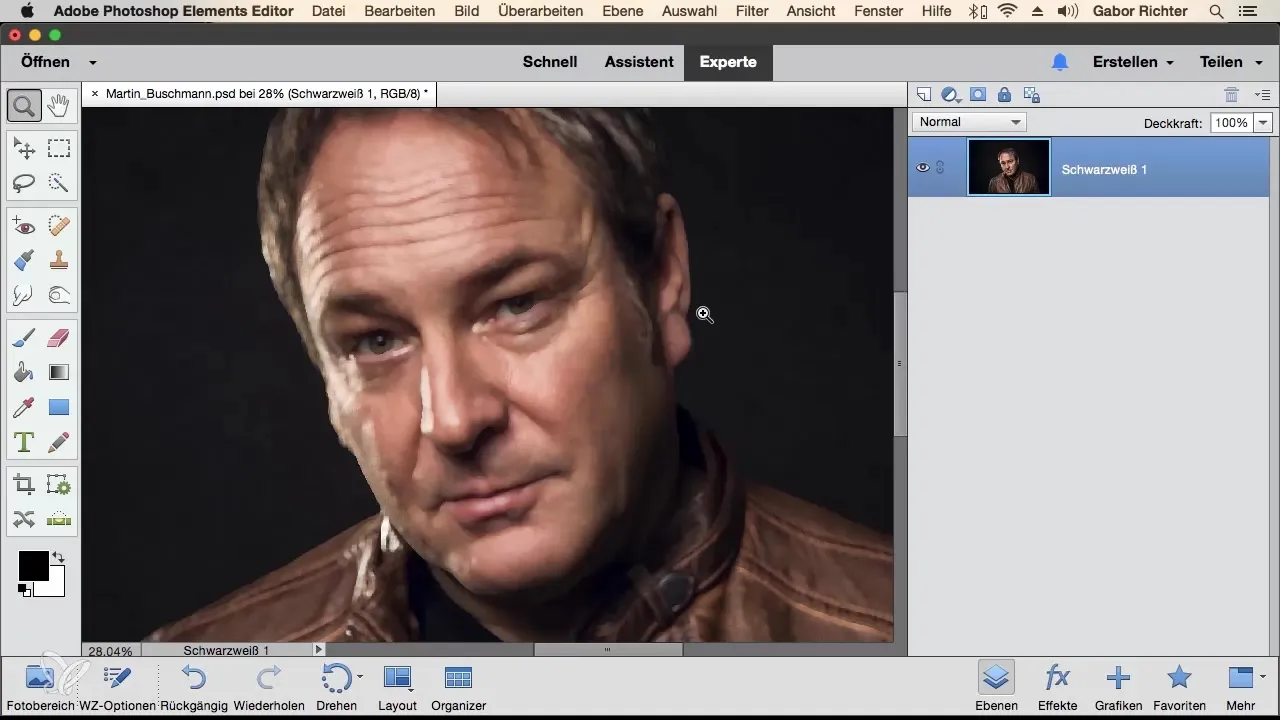
I filtri ti offrono un campo di gioco per le tue idee. Potresti persino mascherare selettivamente alcune parti della tua immagine per applicare solo effetti selezionati.
Riepilogo - Photoshop Elements: Galleria dei filtri - Sviluppare la creatività
La galleria dei filtri in Photoshop Elements è uno strumento potente per applicare effetti creativi e impressionanti alle tue foto. Attraverso la sperimentazione con diversi filtri e regolazioni, puoi trasformare notevolmente le tue immagini e conferire loro un tocco personale.
Domande frequenti
Cos'è la galleria dei filtri in Photoshop Elements?La galleria dei filtri è una raccolta di effetti che possono essere applicati alle foto per apportare modifiche creative.
Come posso aprire la galleria dei filtri?Puoi aprire la galleria dei filtri cliccando su "Filtri" nel menu principale e poi selezionando "Galleria Filtri".
Posso regolare i filtri in seguito?Sì, puoi regolare le impostazioni di ogni filtro per ottenere l'effetto desiderato.
Cosa succede quando applico un nuovo filtro?Applicando un nuovo filtro, le impostazioni precedenti vengono scartate e il nuovo effetto viene applicato all'immagine.
I filtri in Photoshop Elements sono gratuiti?Sì, i filtri sono inclusi in Photoshop Elements e non devi pagare costi aggiuntivi.


